

・

Chat PlusとZendeskをタスク管理に導入している場合、同じチケットを繰り返し登録する手間と時間がかかります。
顧客サポートに集中したいサポートチームのリーダーは、少しでもチケットの登録作業を効率化したいと考えるのではないでしょうか。
2つのツールを連携すれば、こうした手動でチケットを作成する負担が軽減され、サポートチームの業務効率向上が期待できます。
また、ツール間の情報の整合性が保持できるようになるため、タスクの確認漏れ防止にもつながります。
さらに、リアルタイムでチケット情報が共有されることで、タスクにスピーディーに対応できるようになるでしょう。
本記事では、Chat PlusとZendeskをノーコードで連携して、Zendeskに自動でチケット情報を追加する方法を解説するので参考にしてみてください。
Chat Plusで作成されたチケット情報をもとに、Zendeskにチケットを自動で作成できれば、サポートチームの手動入力の手間を削減できます。
例えば、顧客からの問い合わせが集中する時期は、少しでも多くサポートに時間を割くことで顧客満足度の向上につながり、反対にチケットの登録作業に時間を取られてサポートの質が下がると、顧客離れが起こる可能性があります。
しかし、2つのツールを連携することにより、チケット作成の負担が減少することで、顧客対応に割ける時間が増加するでしょう。
これにより、サポートスタッフの業務負担が軽減され、顧客をサポートできる時間の増加が期待できます。
連携を活用することにより、Chat Plusで作成されたチケット情報がZendeskに確実に追加されることで、チケット情報の一元管理が可能になります。
例えば、手動でチケットを作成する場合、複数のチケットを作成するときにZendeskへの登録が漏れてしまう可能性があります。
こうした状況では、タスクを確認するツールがメンバーによって変わる場合に、タスク漏れが生じてしまいます。
しかし、連携により2つのツールで同じチケット情報が登録されていれば、常に同じ情報を確認できるため、タスクの確認漏れや最新情報がわからなくなる状況が減少するでしょう。
このようにChat PlusとZendeskの連携によりチケットの一元管理が実現し、タスク情報の整合性向上も期待できます。
Chat Plusでのチケット作成に併せて、Zendeskに即時に情報が反映されれば、タスク対応が迅速になるでしょう。
例えば、部署ごとに2つのツールを使い分けている場合、チケットの反映にタイムラグが発生するリスクがあります。
もしChat Plusにチケットが登録された段階でトラブルなどによりZendeskへのチケット登録が遅れれば、Zendeskのチケット情報をもとにタスクに着手するチームは、対応が遅くなってしまいます。
しかし、Chat PlusとZendeskを連携することでチケット情報がリアルタイムで反映されれば、迅速な対応が可能になるでしょう。
[Yoomとは]
これから、プログラミング不要でアプリ連携が可能なYoomで、「Chat Plusでチケットが作成されたらZendeskにチケット情報を追加する」というフローボットの作成方法を紹介します。
テンプレートに沿って設定するだけで導入できるので、ぜひ試してみてください。
Yoomを使ってChat PlusとZendeskを連携するフローは、次の4つのプロセスで進めます。
はじめに、Chat PlusとZendeskをYoomに連携するため、マイアプリに登録します。
1.Yoom管理画面の左側で「マイアプリ」を選択し、「+新規接続」をクリックします。

2.続く画面で、Chat PlusとZendeskをそれぞれ検索し、進むと次の画面に遷移します。
<Chat Plusの場合>
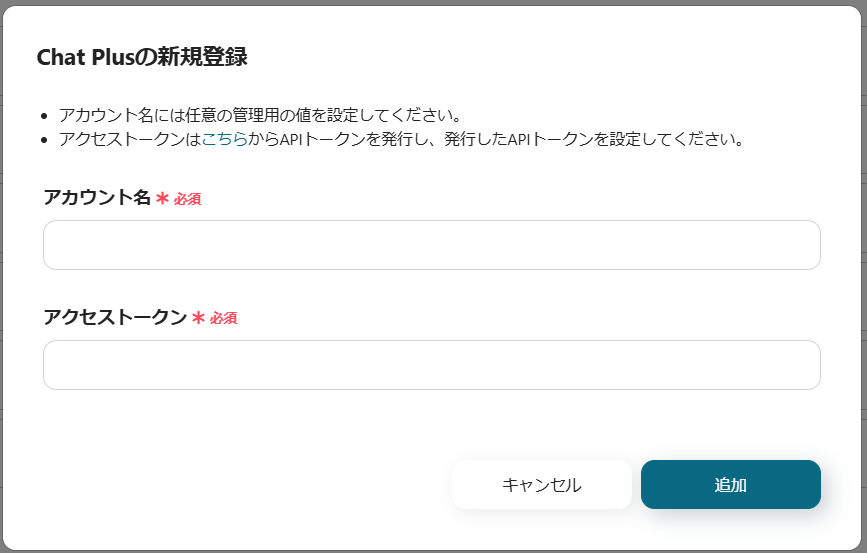
・アカウント名、アクセストークンを入力し、「追加」をクリックすると、マイアプリに登録完了です。
※アクセストークンは、こちらから取得できます。
<Zendeskの場合>
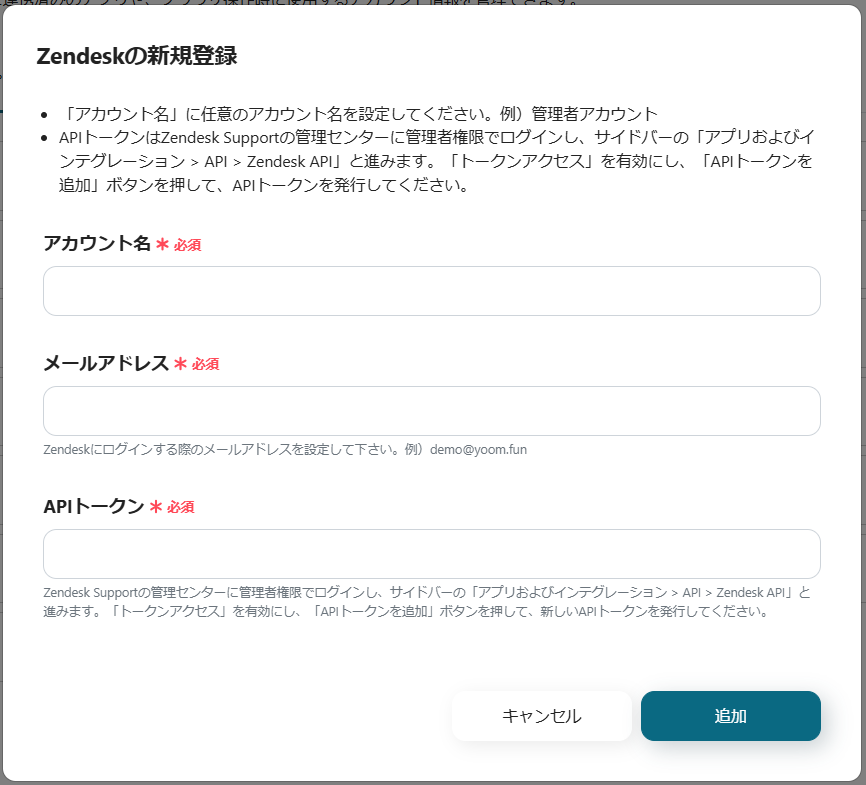
・アカウント名、メールアドレス、APIトークンを入力し、「追加」をクリックすると、マイアプリに登録完了です。
※APIトークンの取得方法の詳細は、こちらのヘルプページでも確認できます。
※Zendeskはチームプラン・サクセスプランでのみ利用可能です。フリープラン・ミニプランはフローボットのオペレーションやデータコネクトはエラーとなります。チームプランやサクセスプランなどの有料プランは、2週間の無料トライアルを行うことが可能です。無料トライアル中には制限対象のアプリを使用できます。
Chat PlusとZendeskを連携するためのテンプレートをコピーします。
1.下記リンクを開きます。
2.「このテンプレートを試す」をクリックします。
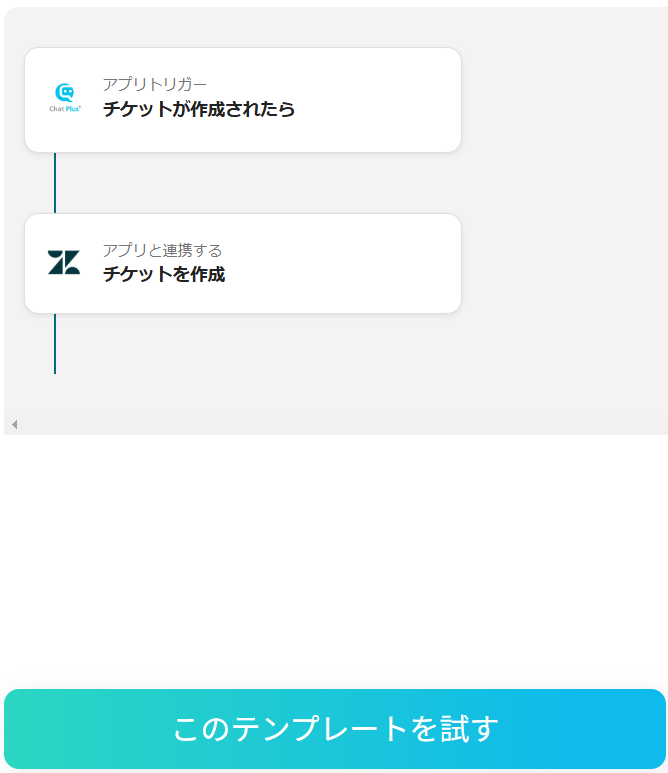
このフローでは、Chat Plusでチケットが作成されることがトリガーになります。
Chat Plusでチケットが作成されると自動でフローが起動します。
1.Yoom管理画面の「マイプロジェクト」をクリックし、「【コピー】Chat Plusでチケットが作成されたらZendeskにチケット情報を追加する」を選択します。
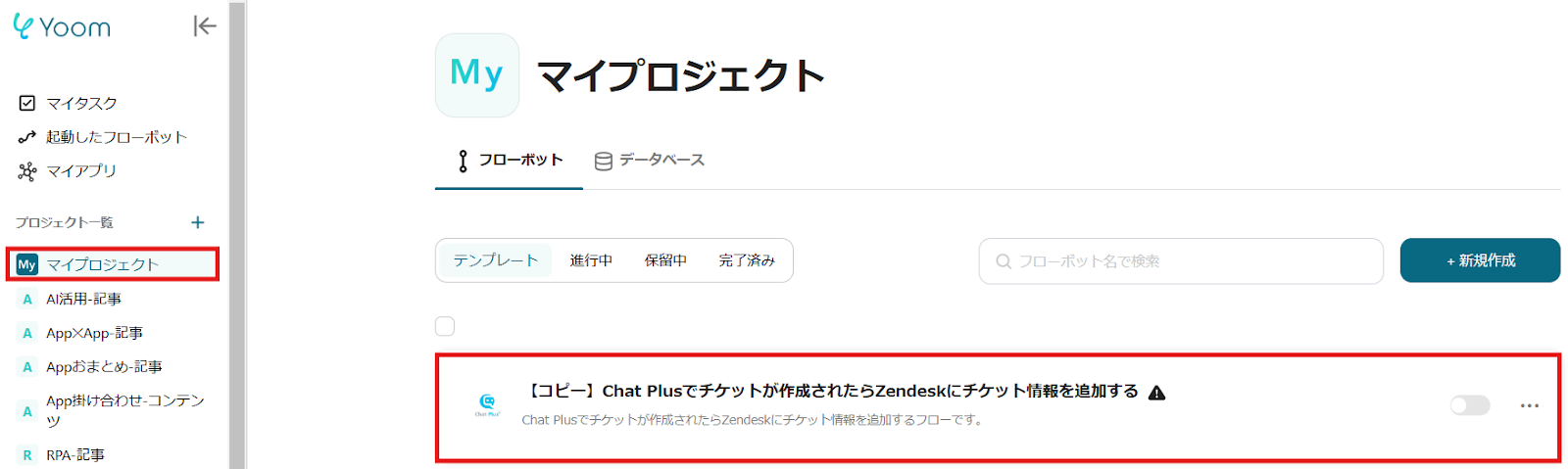
2.「アプリトリガー チケットが作成されたら」を選択します。
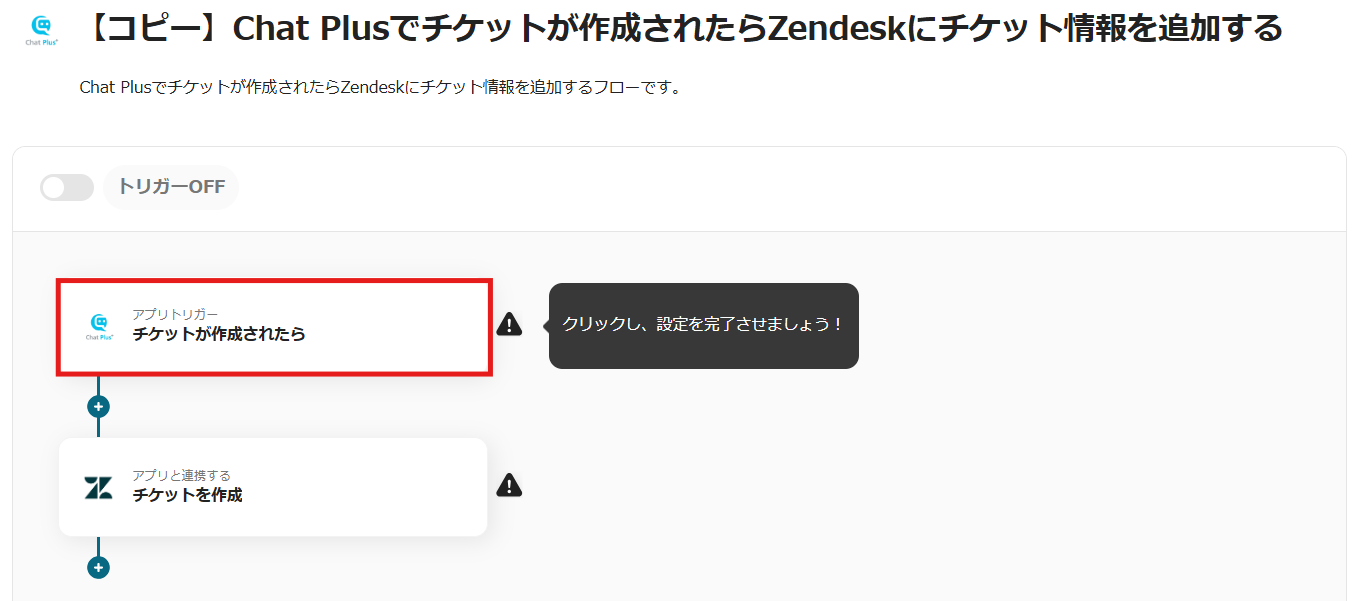
3.連携アカウントとアクションを選択する画面で、Chat Plusと連携するアカウントを確認し、次へ進みます。
※その他の項目はデフォルトで設定されています。
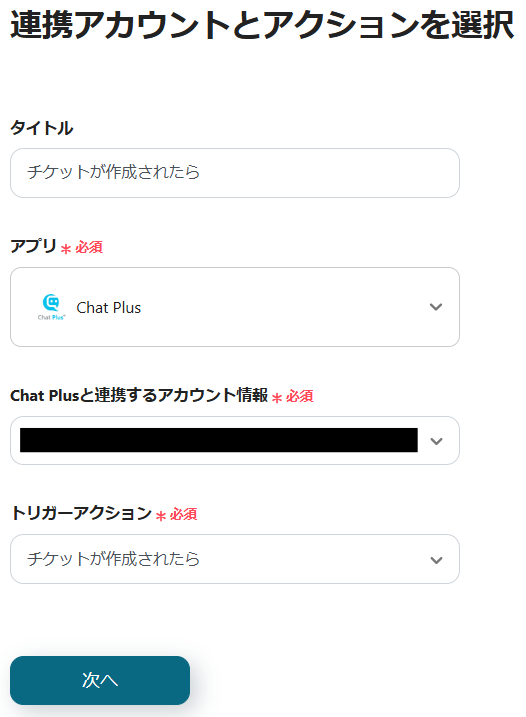
4.WebhookURLが表示されるためコピーし、Chat Plusに設定したら「テスト」をクリックします。
※Chat PlusにWebhookURLを設定する方法については、こちらを確認してください。
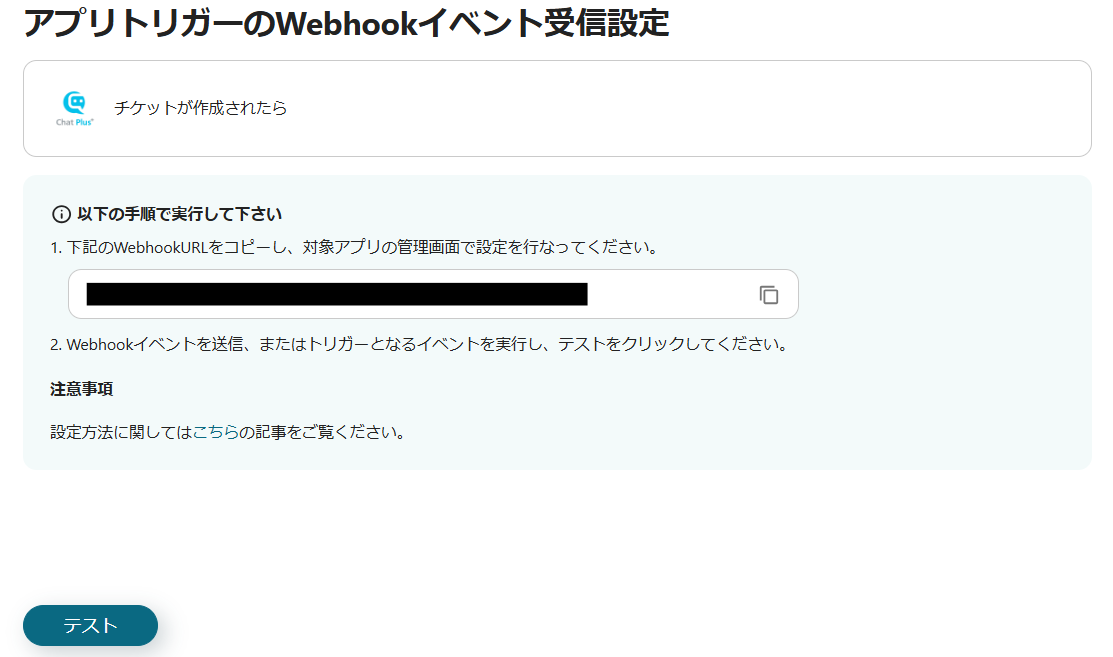
5.テストが成功すると、Chat Plusから取得した情報がアウトプットに表示されます。
問題がなければ、「保存する」をクリックします。
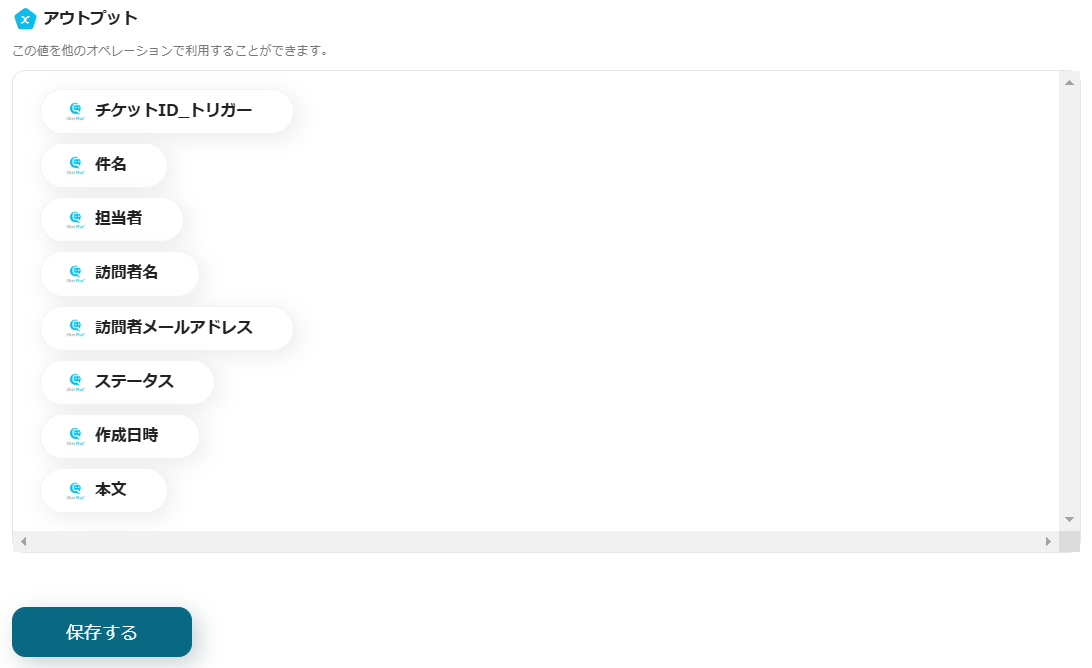
最後に、Chat Plusから取得した情報をもとにZendeskにチケットを作成する設定を行います。
1.「アプリと連携する チケットを作成」をクリックします。
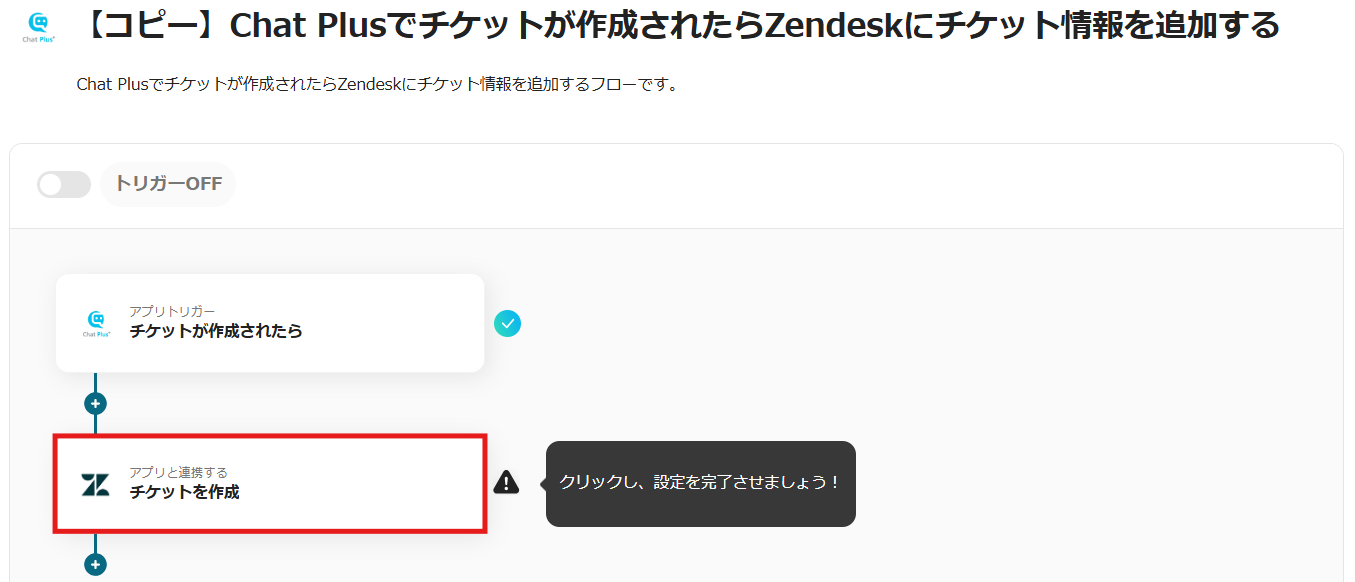
2.連携アカウントとアクションを選択する画面で、Zendeskと連携するアカウントを確認し、次へ進みます。
※その他の項目はデフォルトで設定されています。
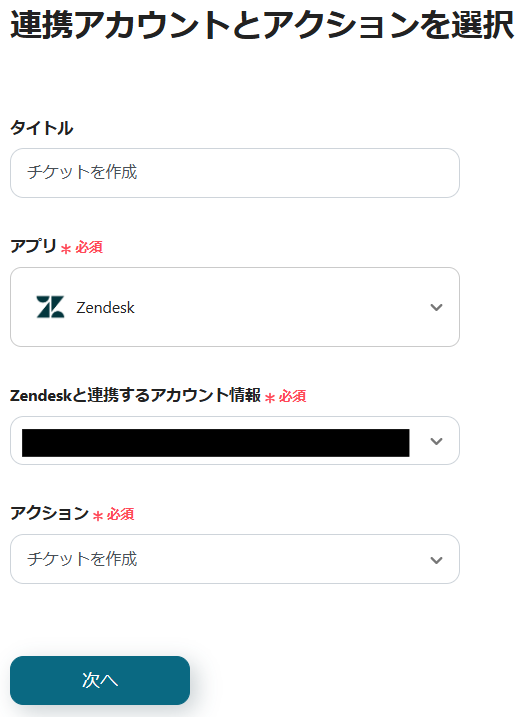
3.Zendeskにチケットを作成するために、「サブドメイン」をはじめ各項目を設定します。
※Zendeskに関する項目は、枠をクリックして表示される「候補」から選択できます。
※Chat Plusの情報を反映させたい項目は、枠をクリックして表示されるアウトプットの「チケットが作成されたら」の中から選択します。これにより、チケットごとに異なる値を動的に反映できます。
※下記の右下図では、候補の一覧が表示されていませんが、本来は連携したZendeskアカウントの候補が一覧で表示されます。
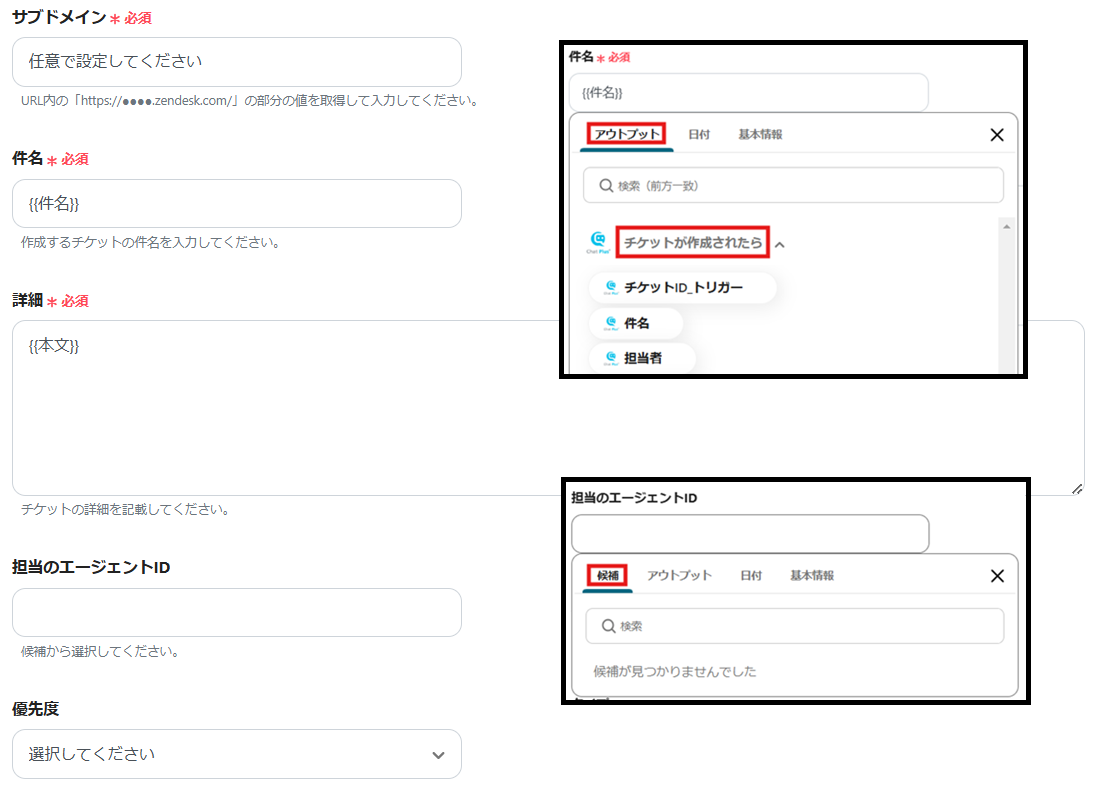
4.上記で必要な項目をすべて設定し、「テスト」をクリックします。
テストが成功したら保存します。

5.トリガーをONにすると、次からChat Plusにチケットが作成されるたび、Zendeskにも自動でチケットが作成される連携が完了します。
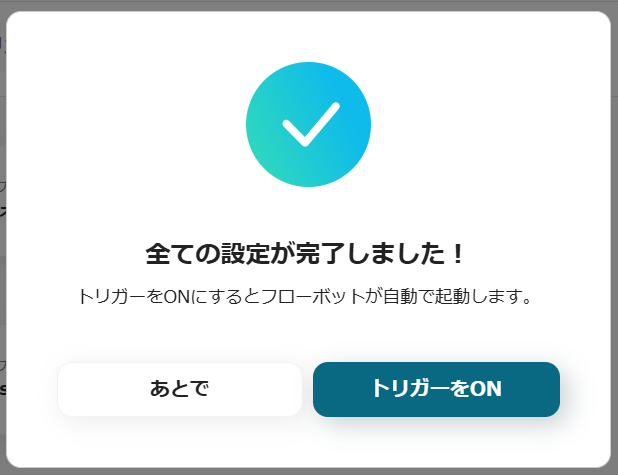
紹介したフローに不明点があれば、こちらのヘルプページを参考にしてください。
他にもZendeskを使った自動化の例がYoomにはたくさんあるので、いくつか紹介します。
1.Zendeskでチケットが作成されたら、Microsoft SharePointにフォルダを作成する
チケットを作成するたびに手動でMicrosoft SharePointにフォルダを作成する場合、チケットの数に比例して負担が増加します。
しかし、2つのツールを連携することで、手動でフォルダを作成する負担が削減されます。
これにより、業務の効率化が図れるだけでなく、メンバーがスムーズにフォルダに資料を共有でき、チーム内の連携強化にもつながります。
また、本記事で紹介した連携と組み合わせることで、Zendeskにチケット作成し、Microsoft SharePointにフォルダを作成するまでのプロセスを自動化できます。
2.Zendeskに新しいチケットが作成されたら、Gmailにメールを送付する
チケットを作成するたびにGmailで完了を報告する作業は、定型文の作成と送信の繰り返しで、生産性が高いとは言えません。
しかし、ZendeskとGmailを連携することで、チケットの作成完了の報告を自動化できます。
この連携により、メール作成と送信の負担が削減され、業務に集中できる時間が増加するでしょう。
また、本記事で紹介した連携と組み合わせれば、Zendeskのチケット作成と関係者へのメール連絡までを自動化できます。
3.Zendeskにチケットが作られたらSlackに通知する
チケットの作成をSlackに手動で通知する場合も、定型文の作成と送信が必要になります。
また、通知忘れによりチケットの登録に気づくことが遅れるリスクもあります。
しかし、ZendeskとSlackを連携することで、確実にメンバーへチケットの作成を通知できます。
これにより、担当者の負担を軽減できるだけでなく、確実にチケット作成の通知が届き、メンバーは迅速にタスクに対応できるでしょう。
また、本記事で紹介した連携と組み合わせれば、Zendeskのチケット作成と関係者への通知を自動化できます。
Chat PlusとZendeskのチケット情報を連携することで、手動でチケット情報を作成する作業を省け、サポートチームの負担が軽減されるため、業務効率の向上が期待できます。
また、チケット情報を一元管理できるようになることで、チケット情報の反映漏れを防止できるため、ツールごとのデータ整合性が保持されます。
さらに、リアルタイムでチケット情報がZendeskに反映されることで、部署ごとにタスクを管理するツールが異なる場合でも、迅速なタスク対応が可能になるでしょう。
これにより、顧客満足度の向上も期待できます。
Chat PlusとZendeskの連携は、Yoomを利用することでノーコードで行えるため、ぜひ本記事の手順を参考に導入してみてください。
